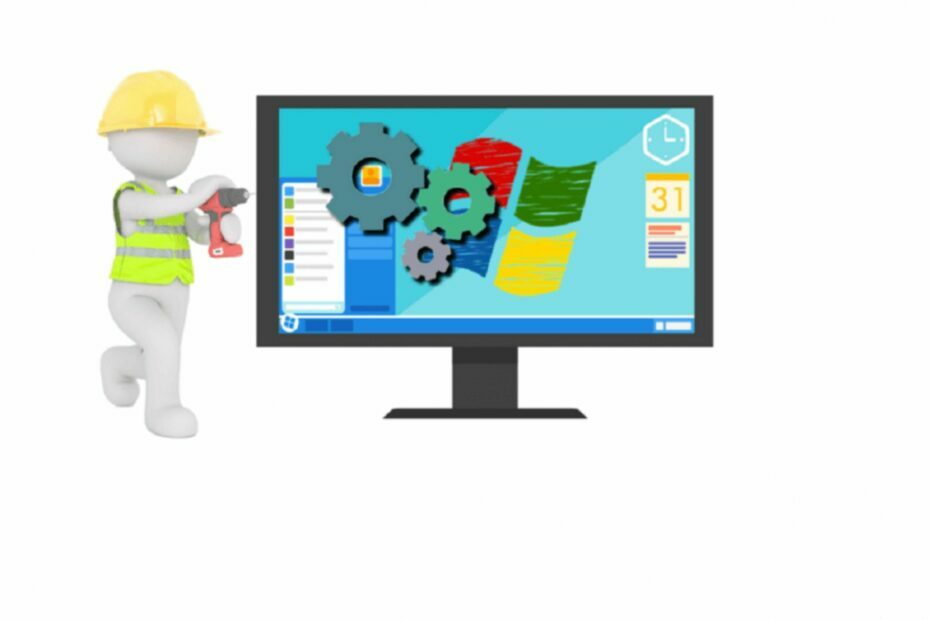Denna programvara kommer att hålla dina drivrutiner igång, vilket skyddar dig från vanliga datorfel och maskinvarufel. Kontrollera alla dina förare nu i tre enkla steg:
- Ladda ner DriverFix (verifierad nedladdningsfil).
- Klick Starta skanning för att hitta alla problematiska drivrutiner.
- Klick Uppdatera drivrutiner för att få nya versioner och undvika systemfel.
- DriverFix har laddats ner av 0 läsare den här månaden.
HomeGroup-funktion, sedan den introducerades i dagarna, är förmodligen det bästa sättet att skapa ett homogent privat nätverk och dela ditt känslig data mellan flera datorer. Många användare njöt av alla fördelarna med Windows HomeGroup fram till Uppdatering av skapare helt kraschade det.
Flera användare rapporterade nämligen olika problem relaterade till HomeGroup. Vissa användare tappade alla inställningar, medan andra inte kan ansluta till en redan skapad hemgrupp. För att göra sakerna ännu värre kunde de inte skapa en ny grupp med ett nytt lösenord eller, om de lyckades göra det, kunde de inte gå med.
Lyckligtvis gav vi vårt bästa för att skaffa några av de möjliga lösningarna för denna fråga. Så om du har något av ovan nämnda problem, se till att kolla in listan nedan.
Hur man löser hemgruppsproblem efter installation av Creators Update
Kör felsökaren för Windows hemgrupp
Med Creators Update fick Windows 10 en enhetlig sida för felsökning. Förutom standardfunktionerna som kan ge dig svårt täcker den här listan några mindre frekventa Windows-funktioner. En av dessa är Homegroup. Så ditt första steg för att lösa eventuella problem är att använda en inbyggd felsökare och hoppas på det bästa.
Kom ihåg att denna procedur måste upprepas på alla tillgängliga datorer som ingår i nätverket. Och så här gör du det:
- Öppna Windows-inställningar under Start-menyn eller tryck på Windows-tangenten + I för omedelbar åtkomst.
- Öppna Uppdatering och säkerhet under Inställningar.
- Öppna Felsök från den vänstra rutan.
- Bläddra ner tills du når hemgruppen.

- Klicka på Hemgrupp och klicka sedan på Kör felsökaren.
- Vänta nu tills felsökaren skannar och förhoppningsvis löser problem.

- Vid vissa tillfällen kan det ge dig inblick i ytterligare steg.
Om problemet fortfarande kvarstår går du vidare till nästa steg.
Ta bort filer från nätverksmappen
I vissa fall behövs en mindre subtil och mer tillämplig strategi. Och det tar fram nätverksmappen och dess innehåll. Du kan nämligen behöva ta bort de delade filerna som lagrades i den här mappen före Creators Update. Vid vissa tillfällen kan dessa orsaka störningar och hindra dig från att upprätta hemgruppen.
Följ dessa steg för att ta bort filerna från PeerNetworking-mappen:
- Navigera till C: \ windows \ serviceProfiles \ LocalService \ AppData \ Roaming \ PeerNetworking.
- Ta bort alla filer under mappen PeerNetworking. Du kan bara försöka ta bort idstore.sst filen, men den totala rensningen är det bättre valet.
- Gå nu till nätverksinställningarna och lämna den förinställda hemgruppen med alla datorer.
- Starta om dina datorer (alla inom gruppen) och inaktivera anslutningen för alla utom en.
- Använd den ena datorn för att skapa en ny grupp och spara det genererade lösenordet.
- Anslut de återstående datorerna, sätt in lösenordet och du borde vara redo att gå.
Tillåt fullständig kontroll till mapparna MachineKeys och PeerNetworking
En annan värdig lösning är relaterad till säkerhet och kontroll av vissa HomeGroup-funktioner. Den senaste uppdateringen kan nämligen ha ändrat dina behörigheter utan din vetskap. Eftersom tjänsten är ganska säkerhetskänslig utan rätt behörighet kan du inte använda den.
Men lyckligtvis finns det ett sätt att ta full kontroll över HomeGroup-funktionerna. Följ dessa instruktioner för att göra det:
- Navigera till C: \ Programdata \ Microsoft \ Crypto \ RSA \ MachineKeys.
- Högerklicka på Maskintangenter mappen och öppna Egenskaper.
- Öppna önskad grupp under fliken Säkerhet och klicka på Redigera nedan.
- I listan väljer du Full kontroll och bekräftar ändringarna.
- Gå nu till C: \ Windows \ ServiceProfiles \ LocalService \ AppData \ Roaming \ PeerNetworking.
- Upprepa proceduren som du redan använde på MachineKeys.
- Gör detta för alla tillgängliga datorer som ingår i nätverket.
Gå tillbaka till föregående version
I slutet, om du fortfarande inte kan lösa hemgruppsrelaterade problem, har du två val. Antingen väntar du på den officiella åtgärden för ditt problem eller så kan du göra en återställning till den tidigare versionen. Om du är otålig kan du gå tillbaka till en tidigare version och det skulle förhoppningsvis lösa eventuella hemgruppsrelaterade problem.
Så här återställer du din Windows 10 till en tidigare version:
- Öppna Windows-inställningar under Start-menyn eller tryck på Windows-tangenten + I för omedelbar åtkomst.
- Öppna uppdateringar och säkerhet.
- Välj Återställning.
- Klicka på Kom igång under Återställ den här datorn.

- När du har gett obligatorisk feedback till Microsoft startar återställningsprocessen.
- När det är klart kan du försöka ansluta till din hemgrupp som innan innehållsuppdateringen.
Du kan lika gärna försöka installera om Windows 10 Creators Update, men vi är inte säkra på att det kommer att tjäna dig rätt.
Förhoppningsvis kommer Microsoft att ta itu med problemet i de kommande korrigeringarna. Det är svårt att samla alla styrkorna i Creators Update med problemen som detta. Hur som helst bör den presenterade lösningen hjälpa dig att lösa dina problem. Åtminstone tillfälligt.
Om du har några förslag eller frågor, vänligen dela dem med våra läsare i kommentarfältet nedan.
RELATERADE BERÄTTELSER DU MÅSTE KONTROLLERA:
- Hur man installerar Windows 10 Creators Update manuellt
- Windows 10 Creators Update bug: USB 3.1-port visas som ospecificerad
- Windows 10 Creators Update installation fast [Fix]
- Här är alla skillnader mellan Creators Update och Anniversary Update